Links de dispositivos
O YouTube facilita o upload de vídeos. Basta fazer login no YouTube, selecionar um vídeo da sua biblioteca e clicar no botão “Upload”. Mas uma das chaves para um vídeo de sucesso no YouTube é uma boa edição. Então, como exatamente você edita um vídeo para que pareça mais profissional e obtenha visualizações?

Se você está se perguntando o que contribui para uma boa edição de vídeo, chegou à página certa. Este artigo explica como editar vídeos do YouTube em vários dispositivos. Forneceremos instruções básicas e sugerimos aplicativos de terceiros para edição de vídeo profissional para usuários de iPhone, Android, Windows, Mac e Chromebook.
Como editar um vídeo do YouTube no iPhone
Os usuários do iPhone podem fazer muito mais com seus vídeos do que simplesmente carregá-los no YouTube. O aplicativo do YouTube para dispositivos iOS permite cortar vídeos e adicionar filtros para uma estética mais aprimorada.
Veja como usar os recursos básicos do aplicativo do YouTube em um iPhone.
Adicionar filtros aos vídeos do YouTube no iPhone
Deseja ajustar as cores do seu vídeo ou adicionar um filtro específico? Em seguida, siga as etapas abaixo.
- Inicie o aplicativo do YouTube e selecione o ícone "Câmera" na parte superior.

- Carregue um vídeo da sua galeria e selecione o ícone “Filtro” na parte inferior.

- Você verá uma lista de filtros disponíveis. Toque naquele que você gosta para ver uma prévia.
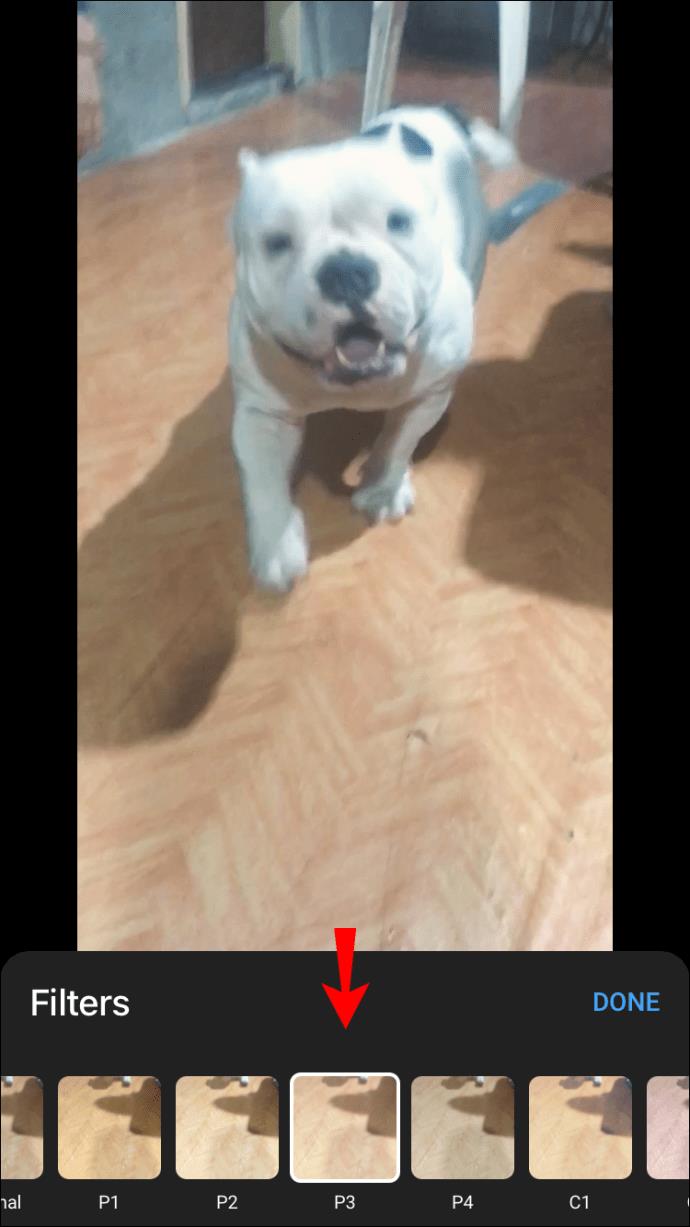
- Clique em “Next” depois de selecionar um filtro.

- Adicione um título de vídeo e defina as configurações de localização e privacidade.

- Clique em “Carregar”.
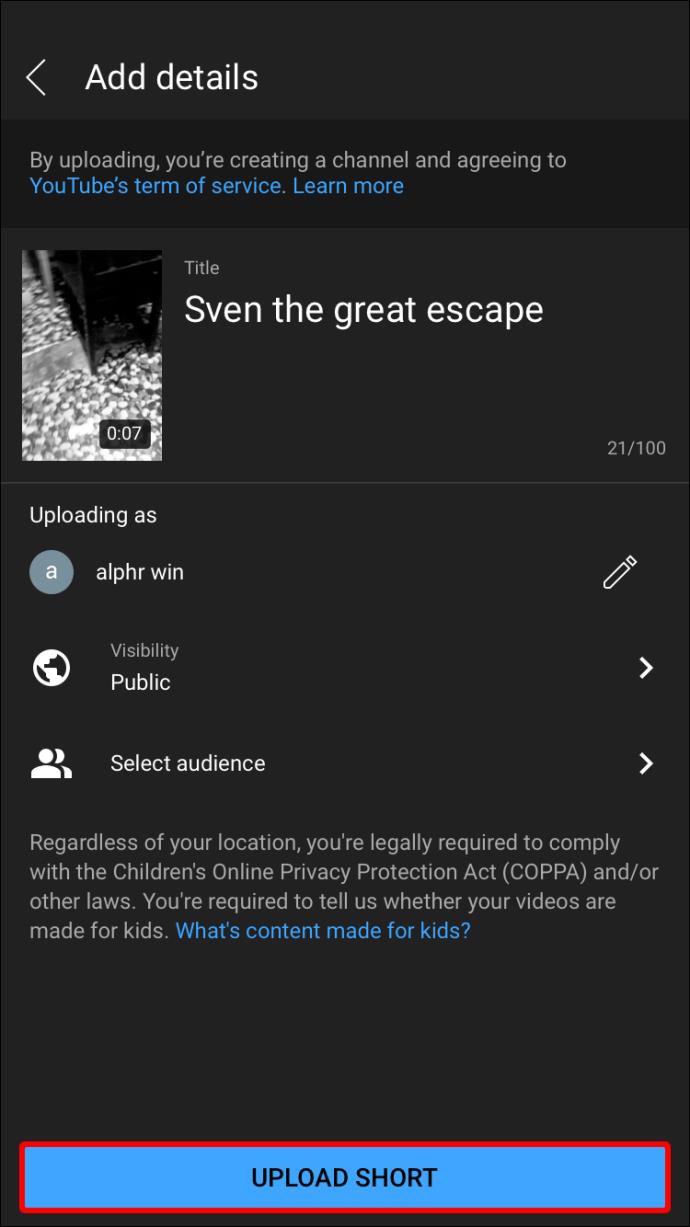
Edite o vídeo postado do YouTube no iPhone
Você já carregou um vídeo no YouTube e percebeu que precisa corrigir o título ou a descrição? Você pode fazer isso fazendo login no YouTube usando um navegador (não o aplicativo!).
- Selecione sua foto de perfil no canto superior direito da tela.
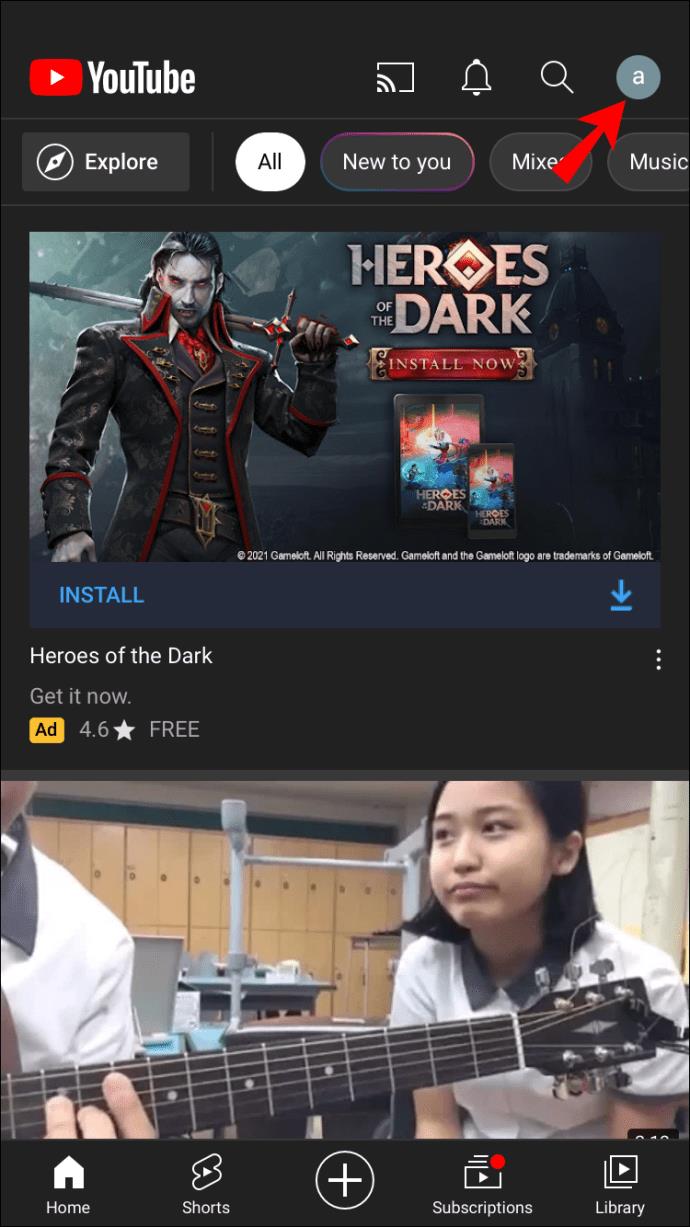
- Vá para "Seu canal" e depois "Seus vídeos".
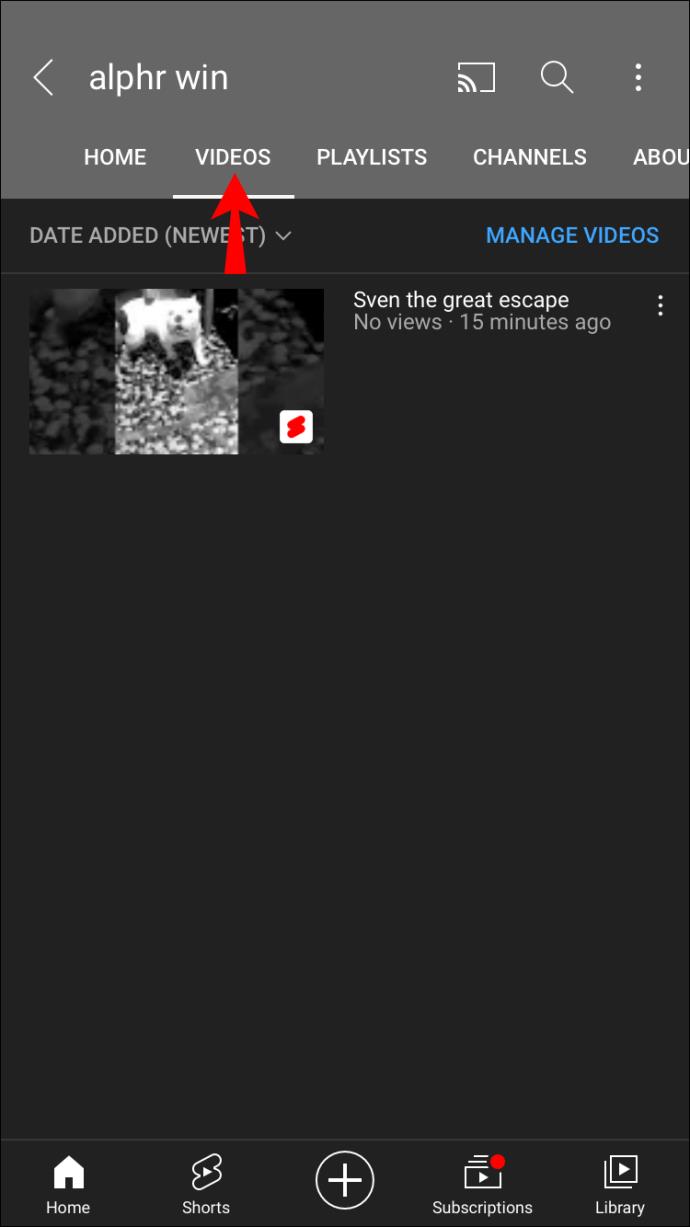
- Selecione o menu de três pontos ao lado do vídeo que deseja editar.
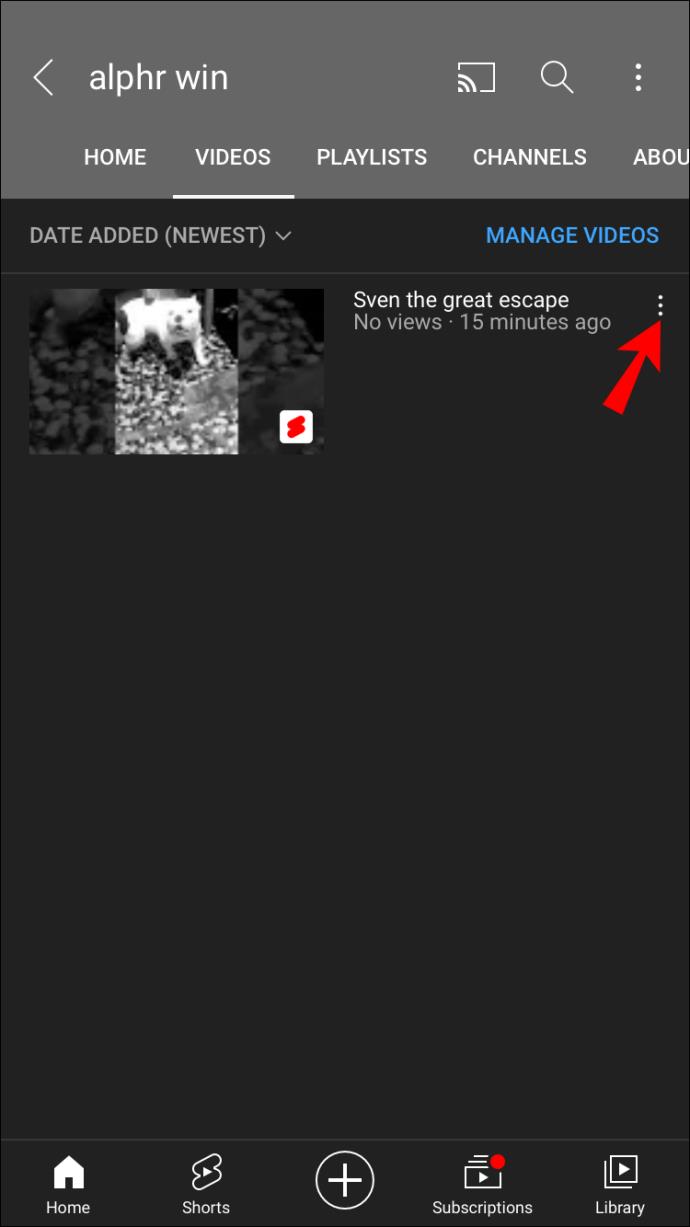
- Selecione “Editar” e faça as alterações necessárias.
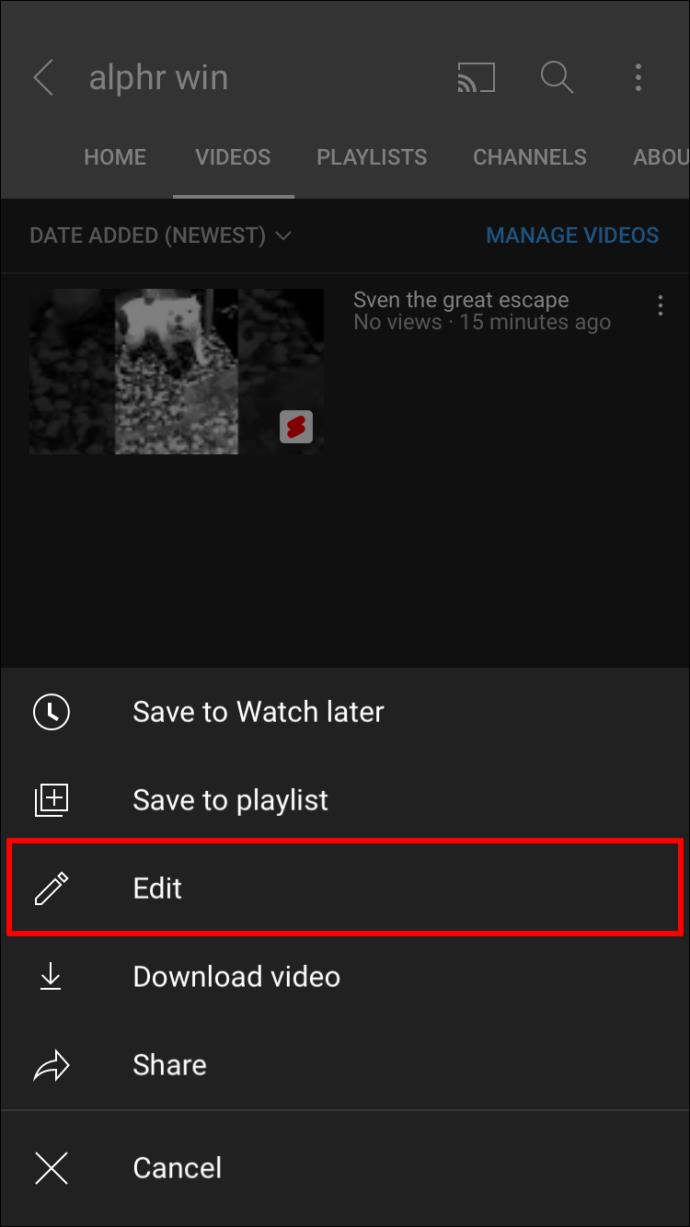
- Por fim, clique em “Salvar”.
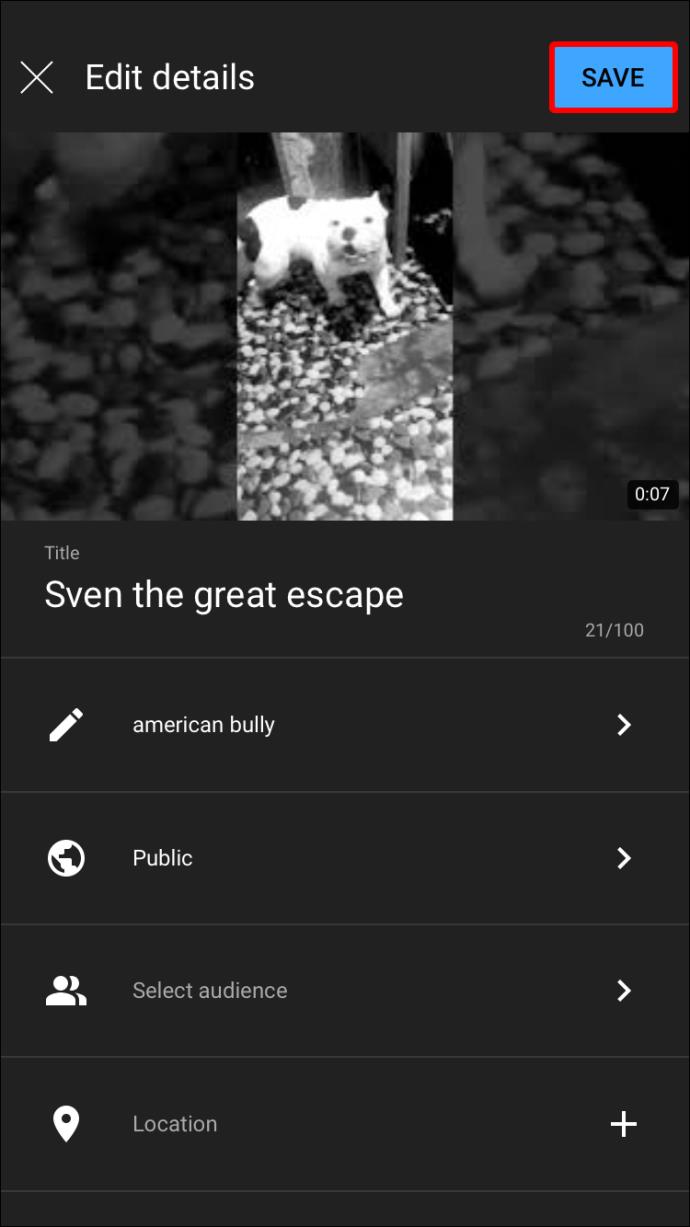
Adicionar música a um vídeo do YouTube
Seu vídeo precisa de música de fundo? Nesse caso, você pode adicioná-lo por meio do aplicativo iMovie . Use o link fornecido para baixar o aplicativo, caso ainda não o tenha feito. Depois de iniciar o aplicativo, siga as etapas abaixo:
- Selecione “Criar projeto” e depois “Filme”.
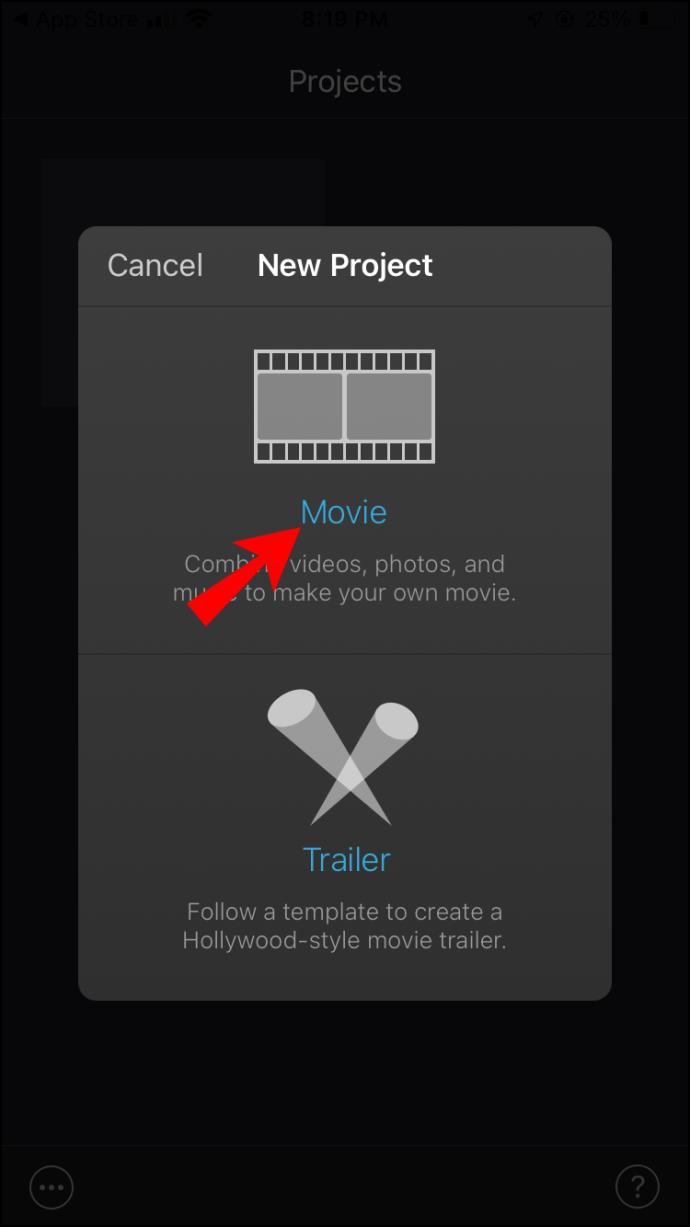
- Selecione um vídeo da biblioteca.
- Toque no sinal de mais e selecione a música que deseja usar.
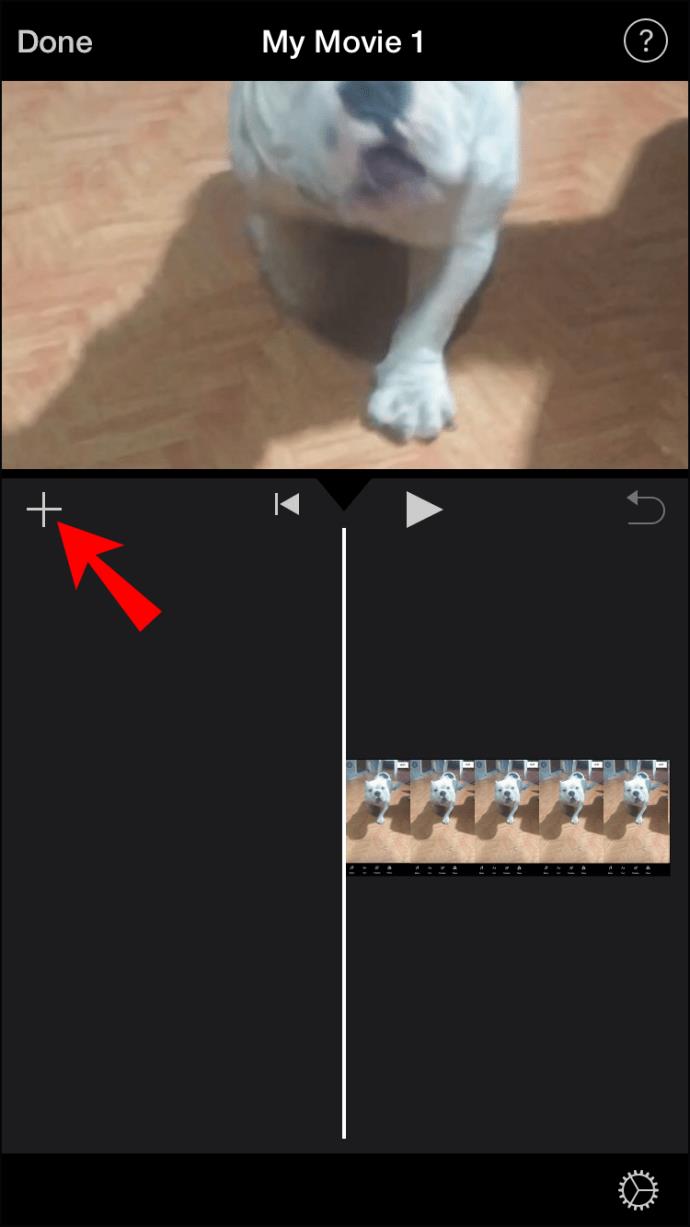
- Prossiga para carregar o vídeo no YouTube.
Observe que, devido à política de direitos autorais, você só pode usar músicas para as quais possui os direitos ou permissão de uso. Você pode escolher entre o programa de música isento de royalties do iMovie e do YouTube ou familiarizar-se com o licenciamento de música.
Aplicativos de edição de vídeo de terceiros para iPhone
Se você estiver procurando por opções avançadas de edição de vídeo, considere baixar um aplicativo de terceiros. Aqui está nossa seleção dos melhores para usuários do iPhone.
FilmoraGo
Este aplicativo permite selecionar um vídeo da sua biblioteca e escolher um tema, design e música para ele. Você pode adicionar sobreposições, filtros, transições e elementos visuais. Ele também vem com funções básicas como aparar, dividir, girar e recortar o vídeo. O aplicativo é gratuito para download, mas tem compras no aplicativo.
KineMasterName
KineMaster é um dos melhores aplicativos de edição de vídeo para smartphones atualmente no mercado. Ele permite criar vídeos incríveis do YouTube adicionando camadas, adesivos, filtros avançados, efeitos de áudio e muito mais. Ele ainda suporta edição de vídeo 4K. Você pode usar a versão gratuita, mas seus vídeos conterão a marca d'água KineMaster. Você terá que se inscrever para remover a marca d'água.
Como editar um vídeo do YouTube em um Android
O YouTube facilita o upload de um vídeo da sua galeria do Android para o YouTube. Mas como você pode editar um? Vamos explicar isso abaixo.
Edite vídeos do YouTube usando o aplicativo do YouTube no Android
- Faça login na sua conta do YouTube e toque no pequeno ícone que mostra o seu perfil.
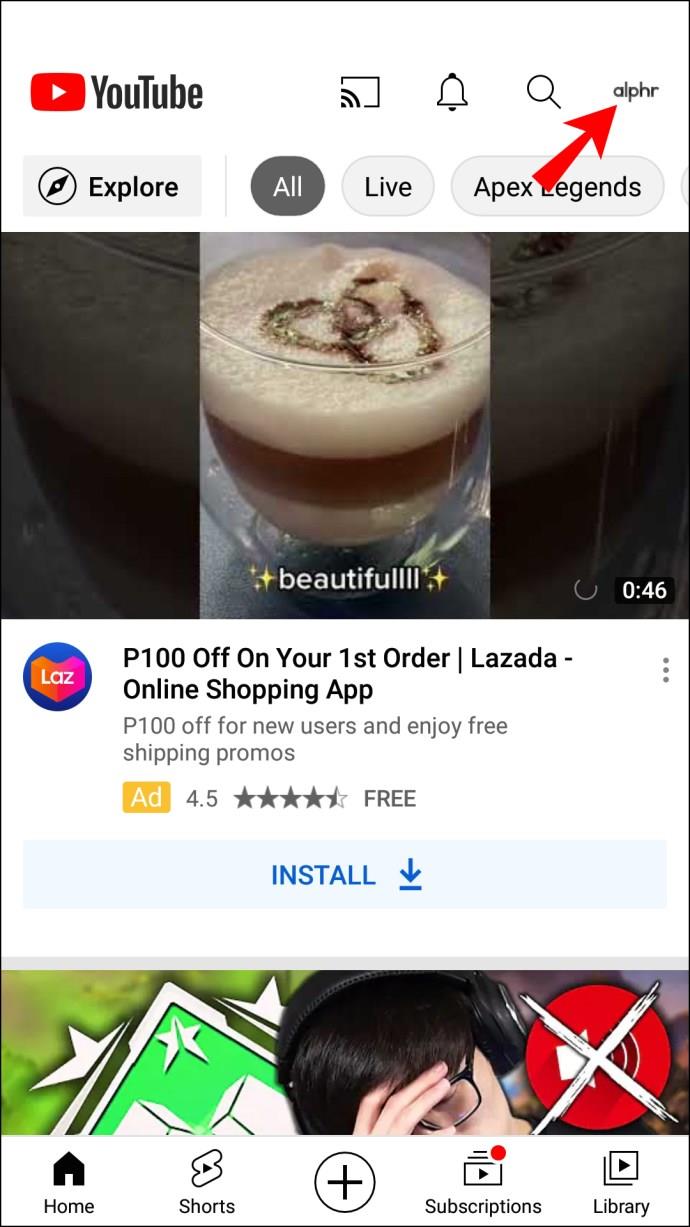
- Percorra seus vídeos e toque nos três pontos verticais ao lado do vídeo que deseja editar.
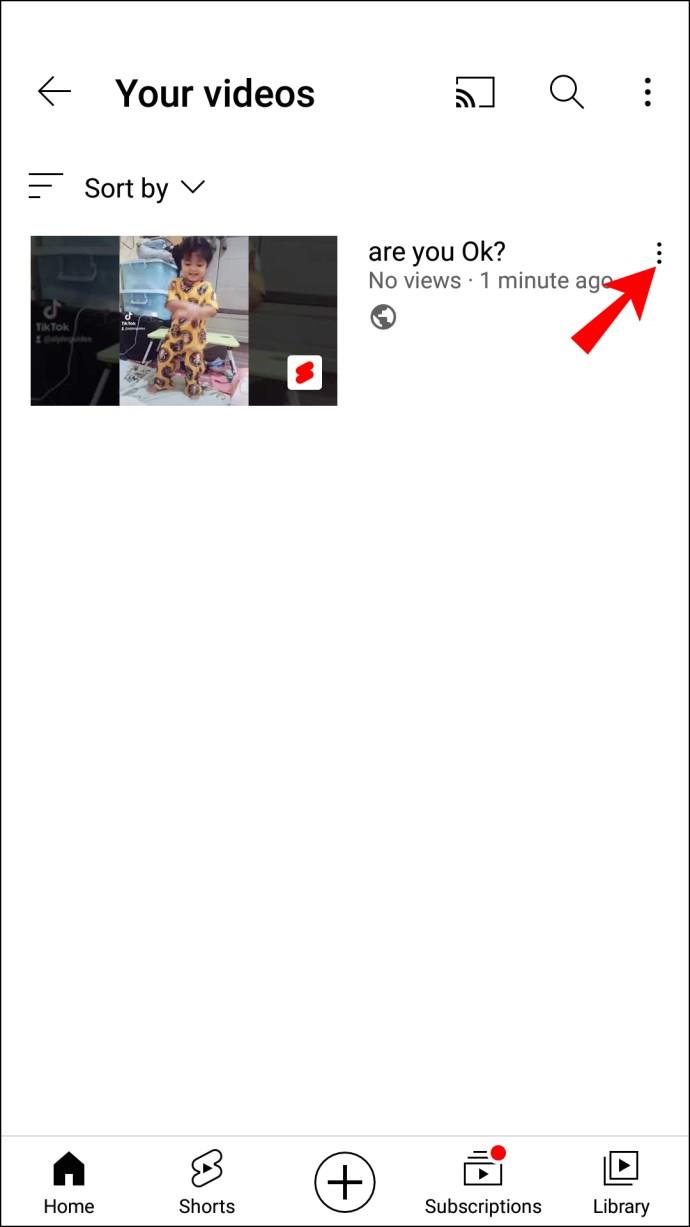
- Edite o vídeo como quiser. Altere a descrição, o título ou adicione efeitos.
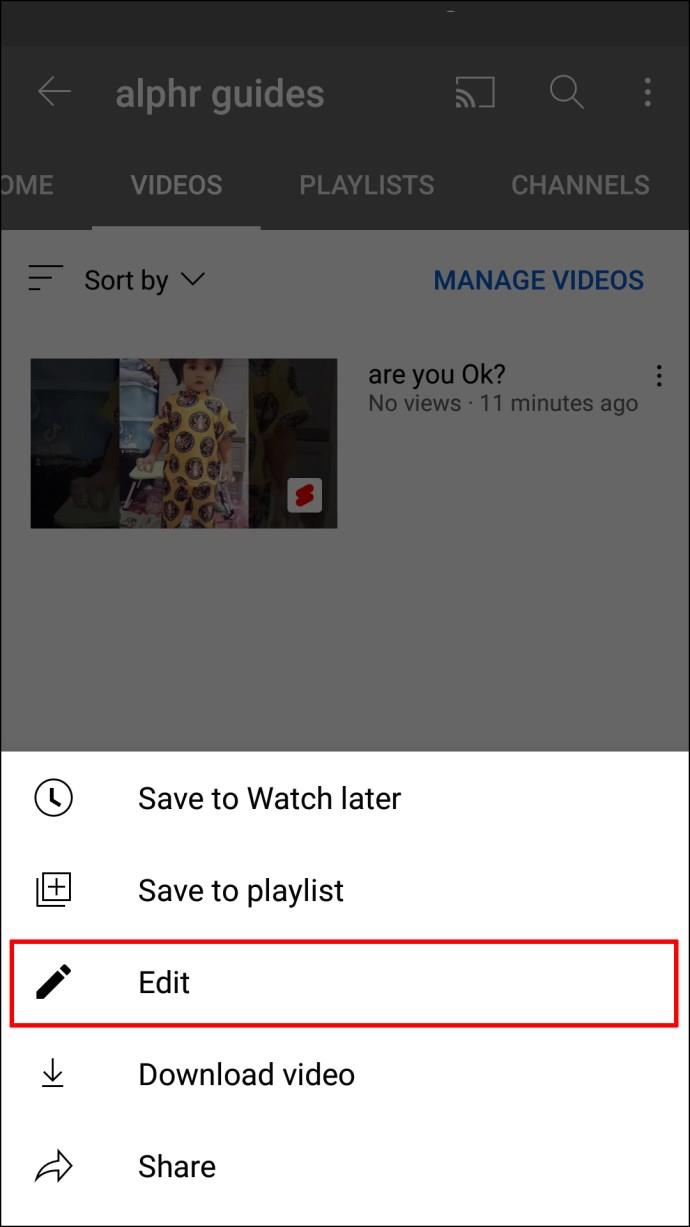
- Salve suas edições tocando no ícone de seta para frente.
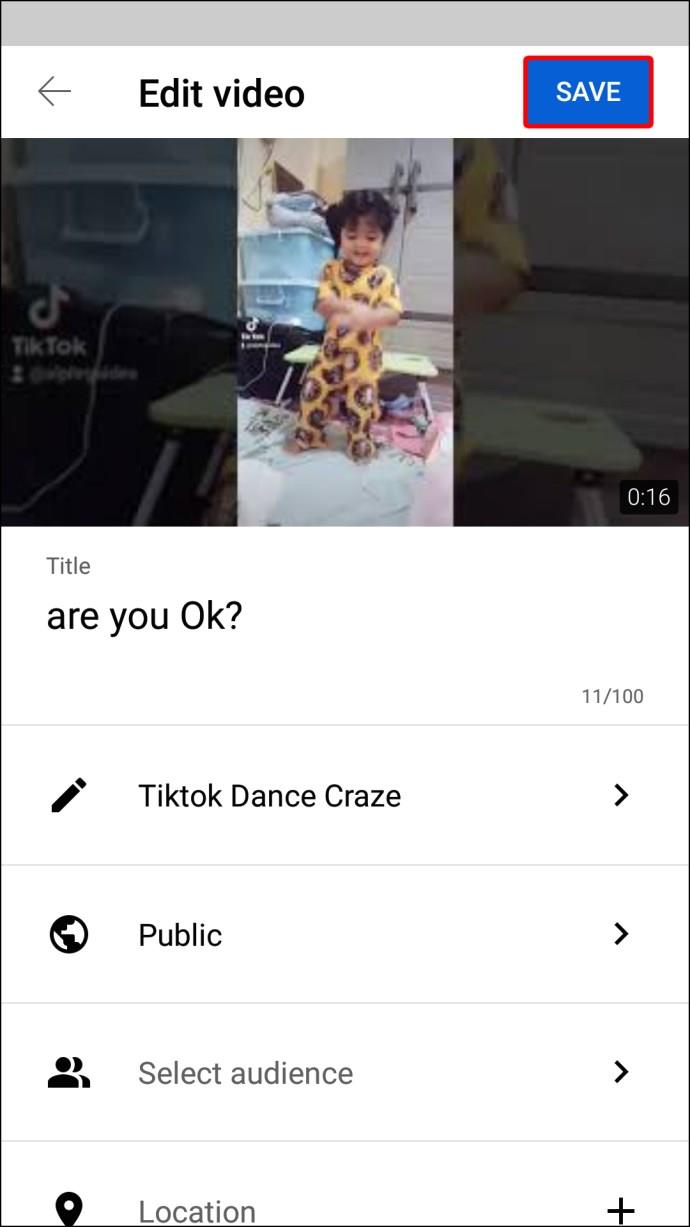
- Aguarde até que as alterações entrem em vigor.
Use aplicativos de terceiros
Para adicionar mais recursos aprimorados aos seus vídeos do YouTube, você pode usar aplicativos de terceiros. Aqui está nossa seleção dos três melhores aplicativos para edição de vídeo do YouTube para Android.
Vlogit
O Vlogit é um aplicativo profissional de edição de vídeo que permite girar, aparar, adicionar efeitos de vídeo, textos animados, filtros e sobreposições aos vídeos do YouTube. A interface amigável facilita a navegação pelo aplicativo e as edições necessárias. É um aplicativo gratuito para download, e você pode fazer isso aqui .

KineMasterName
O Kinemaster Pro Video Editor é um dos melhores aplicativos para editar vídeos do YouTube. Você pode adicionar camadas, como efeitos de imagem em imagem, ajustar a cor e o brilho, aparar ou ajustar a velocidade do vídeo. O aplicativo também permite que você envie um vídeo diretamente para o YouTube assim que terminar de editar.

Adobe Premiere Rush
Se você gosta de criar clipes automáticos com trilhas sonoras e imagens ou arrastar e soltar clipes, pode fazê-lo com o Adobe Premiere Rush. Este aplicativo também permite ajustar a velocidade de vídeo e áudio, combinar clipes, adicionar trilhas sonoras, reformular, adicionar filtros de cores e muito mais.

Como editar um vídeo do YouTube em um PC com Windows
Se você for um usuário de PC com Windows, é provável que já tenha o Windows Movie Maker instalado em seu dispositivo. Este é provavelmente o melhor aplicativo para editar vídeos do YouTube. Veja como usá-lo:
- Importe o vídeo para o Windows Movie Maker clicando em “Adicionar vídeos ou fotos”.
- Use a caixa de visualização para visualizar o vídeo. Remova ou corte as partes desnecessárias localizando o quadro inicial que deseja remover no storyboard e clicando em “Dividir”. Faça o mesmo para o quadro final e clique em “Dividir” novamente.
- Clique com o botão direito do mouse no videoclipe dividido que deseja remover e clique em "Remover".
- Adicione transições da seção “Animações” na parte superior da tela.
- Adicione efeitos visuais, filtros e sobreposições na seção “Efeitos visuais”.
- Silencie o áudio do clipe clicando duas vezes no videoclipe e entrando no painel “Editar”. Quando estiver lá, selecione o botão “Volume do vídeo” e desligue o áudio.
Sinta-se à vontade para explorar outras opções que permitem adicionar um título, importar um novo áudio, gravar uma narração e muito mais.
Se você gosta de edição de vídeo profissional para o YouTube, considere o DaVinci Resolve 17 ou o Adobe Premiere Pro . Esses aplicativos são repletos de recursos robustos que permitem editar transcrições, gerar legendas, rotular cores, criar filmes profissionais, fusões e muito mais.
Como editar um vídeo do YouTube em um Mac
Você está procurando ferramentas simples para editar um vídeo do YouTube em um Mac? Nesse caso, o iMovie pode ser sua solução ideal. Se você for um usuário de Mac, provavelmente já tem o aplicativo instalado em seu dispositivo. Aqui está uma visão geral de como usá-lo:
- Selecione o vídeo do seu Mac e adicione-o ao iMovie.
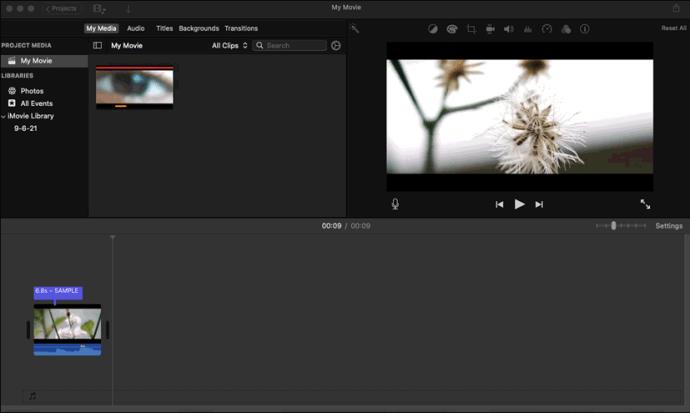
- Depois de adicionar um vídeo ao iMovie, ele criará um evento no aplicativo.

- Melhore o vídeo adicionando texto, créditos, transições e outras ferramentas.

- Exporte o vídeo para o YouTube clicando no botão "Compartilhar".

Aplicativos de edição de vídeo de terceiros para Mac
Se você está procurando uma maneira melhor de editar vídeos do YouTube no Mac, pode usar aplicativos de terceiros. O Filmora é uma excelente escolha para iniciantes. Possui mais de 300 efeitos de vídeo para diferentes temas de vídeo e permite adicionar crédito, camadas, sobreposições e outros efeitos.
O Adobe Premier Pro também é uma ótima opção se você já tiver alguma experiência em edição de vídeos do YouTube. Eles também têm uma versão Premier Rush para iniciantes que facilitará a compreensão do básico.
Por fim, o Final Cut Pro é o melhor aplicativo para trabalhos complexos de edição de vídeos do YouTube. Porém, ele tem um preço, mas se você gosta de edição séria, considere este software.
Como editar um vídeo do YouTube em um Chromebook
Você pode usar um software de edição de vídeo de alta qualidade para editar seus vídeos do YouTube no Chromebook. Aqui está uma breve visão geral dos melhores, juntamente com suas funções.
kdenlive
O melhor aplicativo para sistema operacional Linux é o kdenlive . Este editor de vídeo de código aberto permite gerenciar vários vídeos ao mesmo tempo, editar qualquer formato de vídeo, adicionar camadas, títulos, girar o vídeo, adicionar imagens, modelos e muito mais. São muitos efeitos e transições para que você possa experimentar até encontrar o efeito desejado.

WeVideo
O WeVideo é uma plataforma de edição de vídeo fácil de usar, repleta de ferramentas de edição e que não requer download. Adicione efeitos sonoros, emojis ou texto animado a um vídeo com um único clique e brinque com temas e transições para dar um toque profissional aos seus vídeos. Saiba mais sobre o WeVideo visitando o site oficial .

Edição de vídeo do YouTube facilitada
Editar um vídeo do YouTube pode ser uma tarefa desafiadora. Se você é um usuário de iPhone ou Android, pode usar o aplicativo para funções básicas. No entanto, adicionar camadas, brincar com cores e transições, cortar o vídeo e outras técnicas avançadas requerem a ajuda de aplicativos de terceiros. Neste artigo, fornecemos recursos suficientes para editar vídeos do YouTube em vários dispositivos.
Qual aplicativo de edição de vídeo deste artigo você achou melhor? Que tipo de ferramentas de edição de vídeo você precisa para seus vídeos? Compartilhe suas experiências nos comentários abaixo.




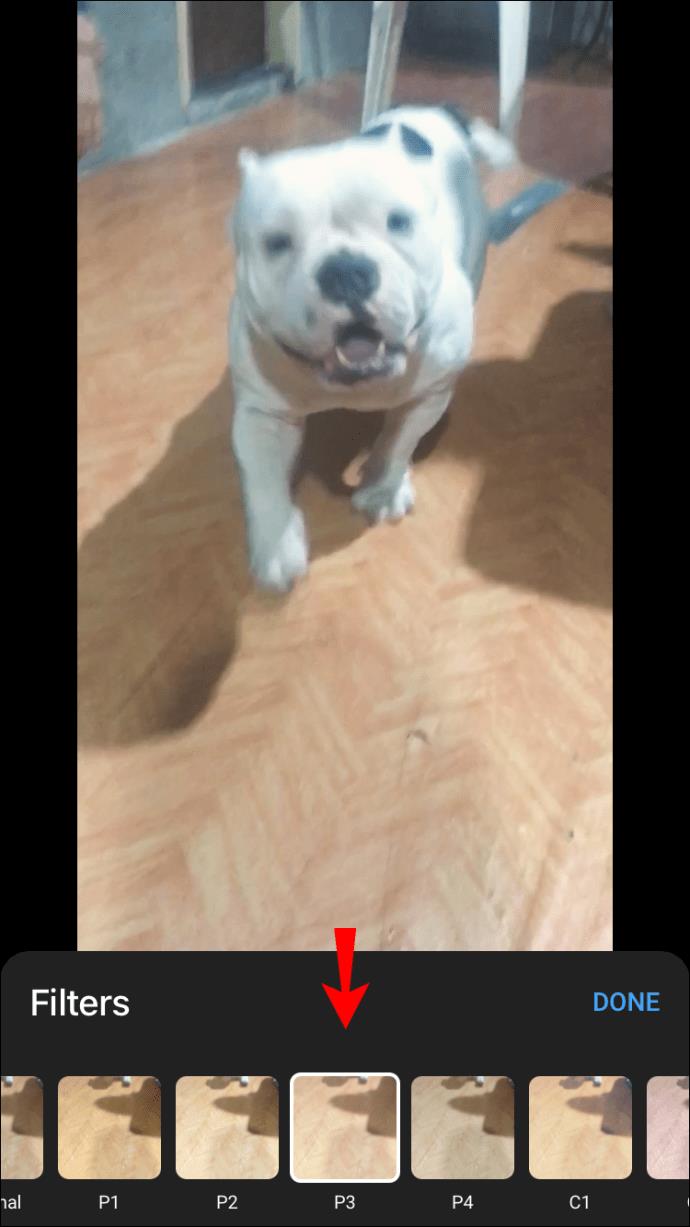


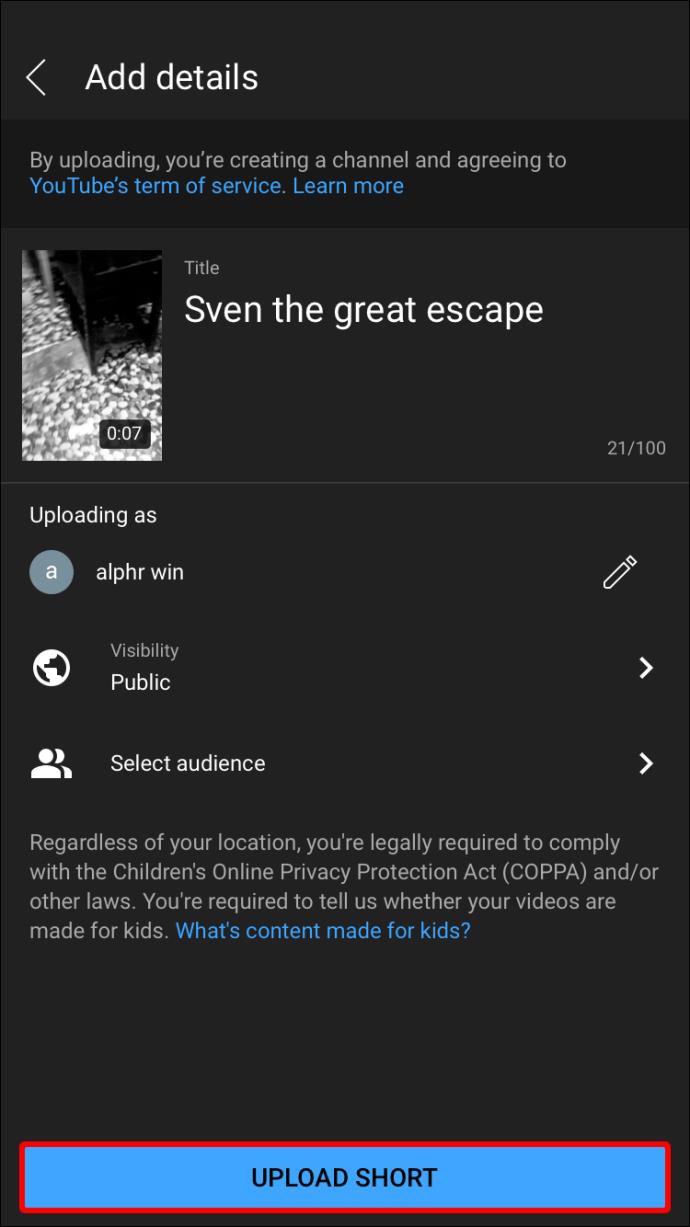
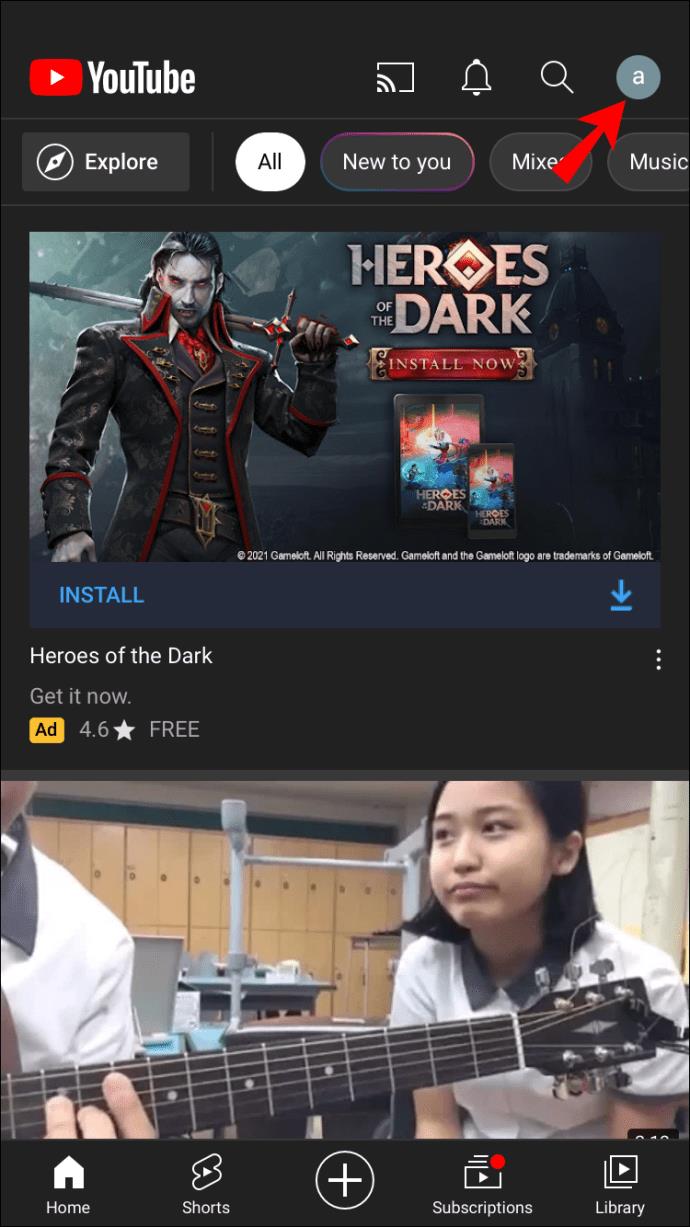
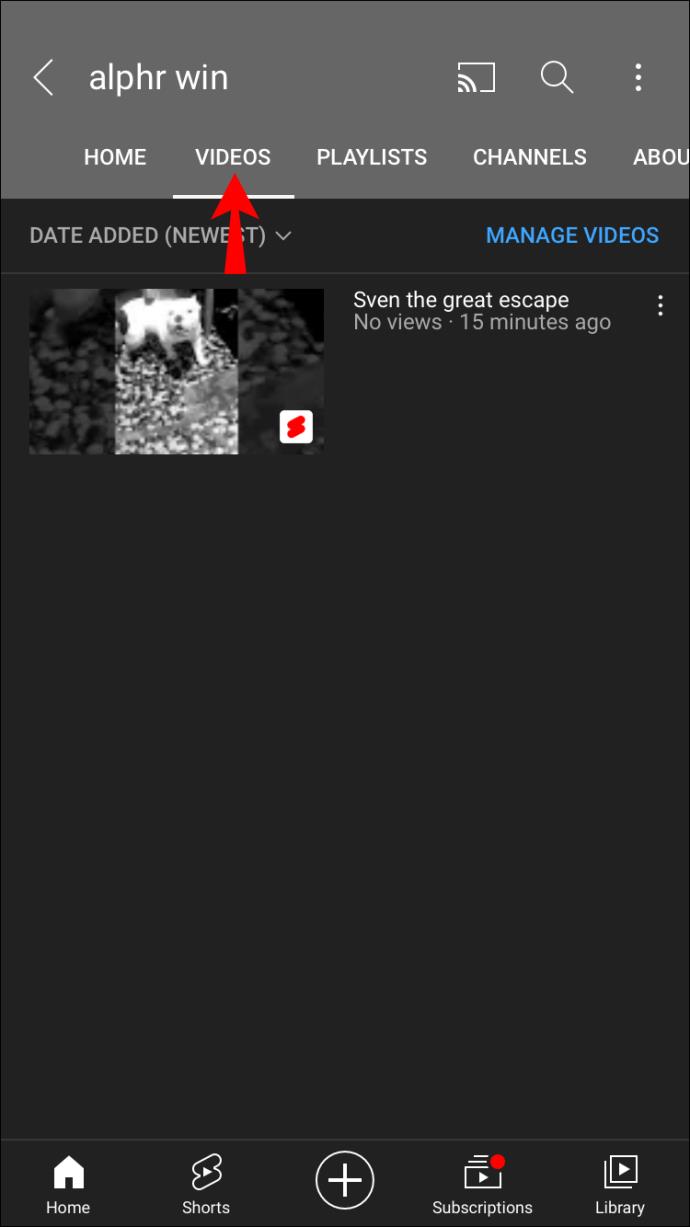
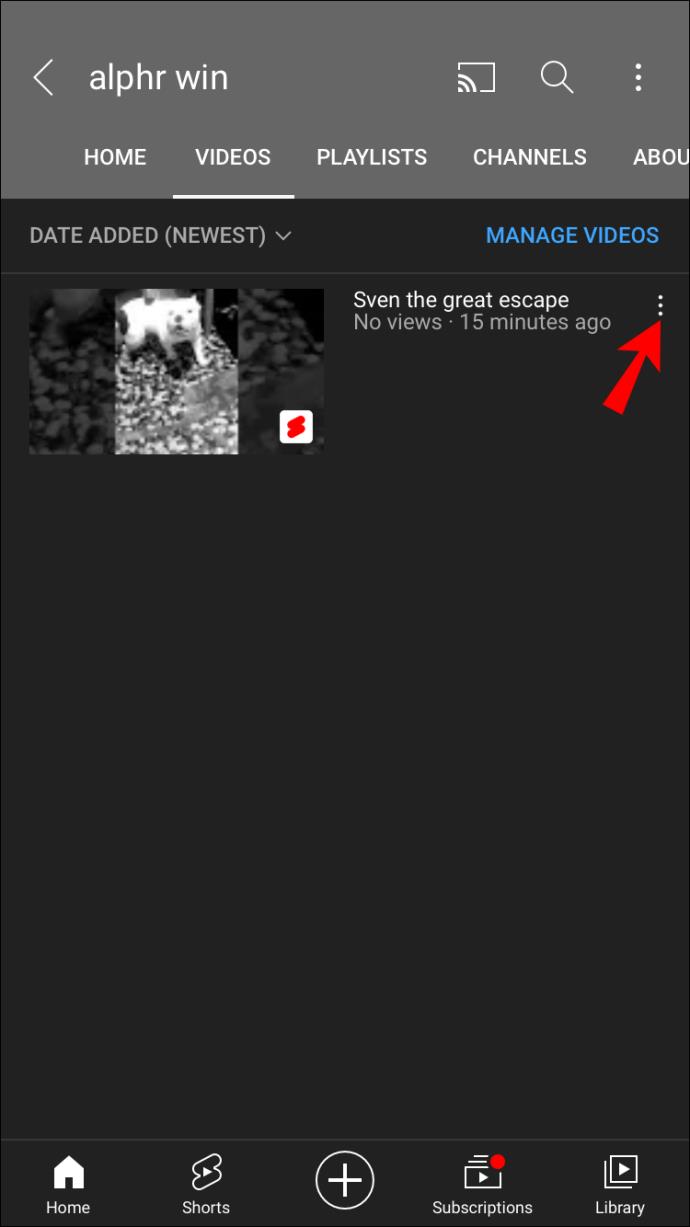
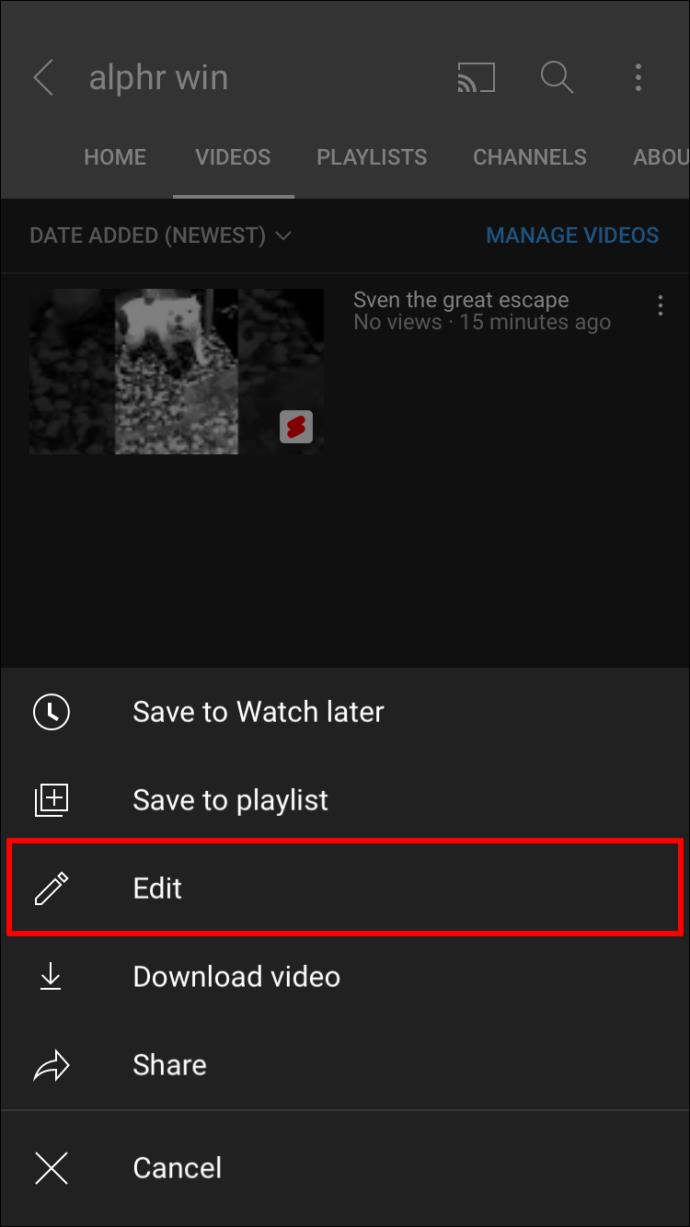
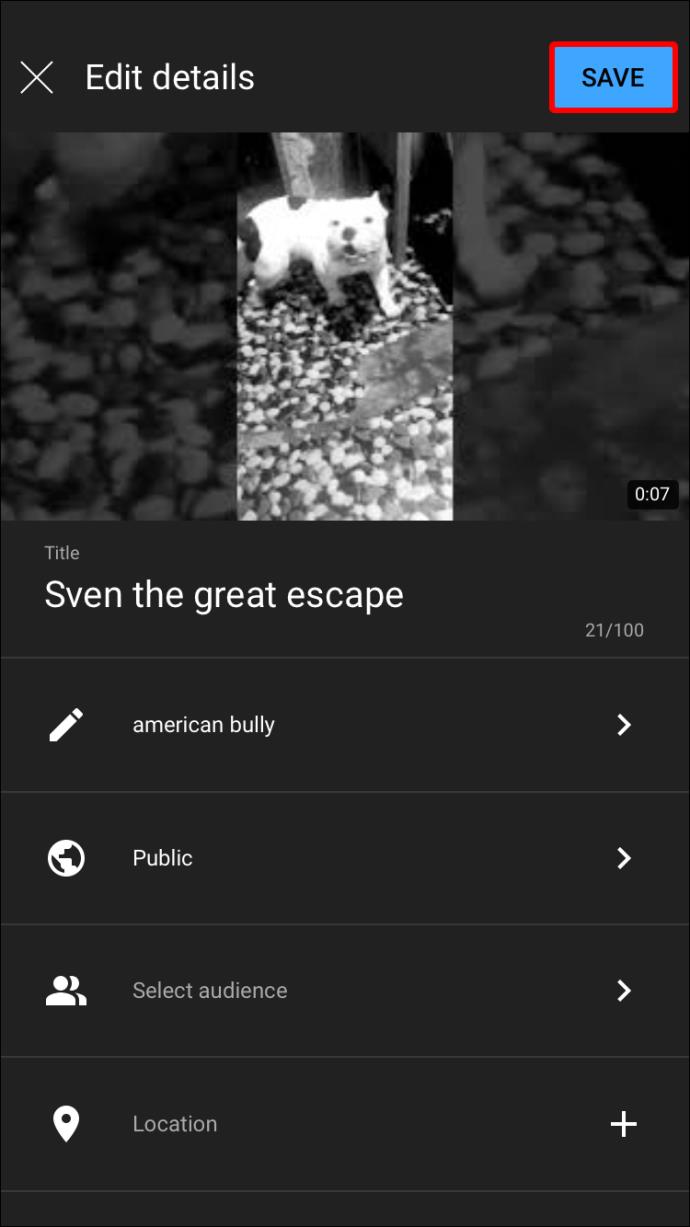
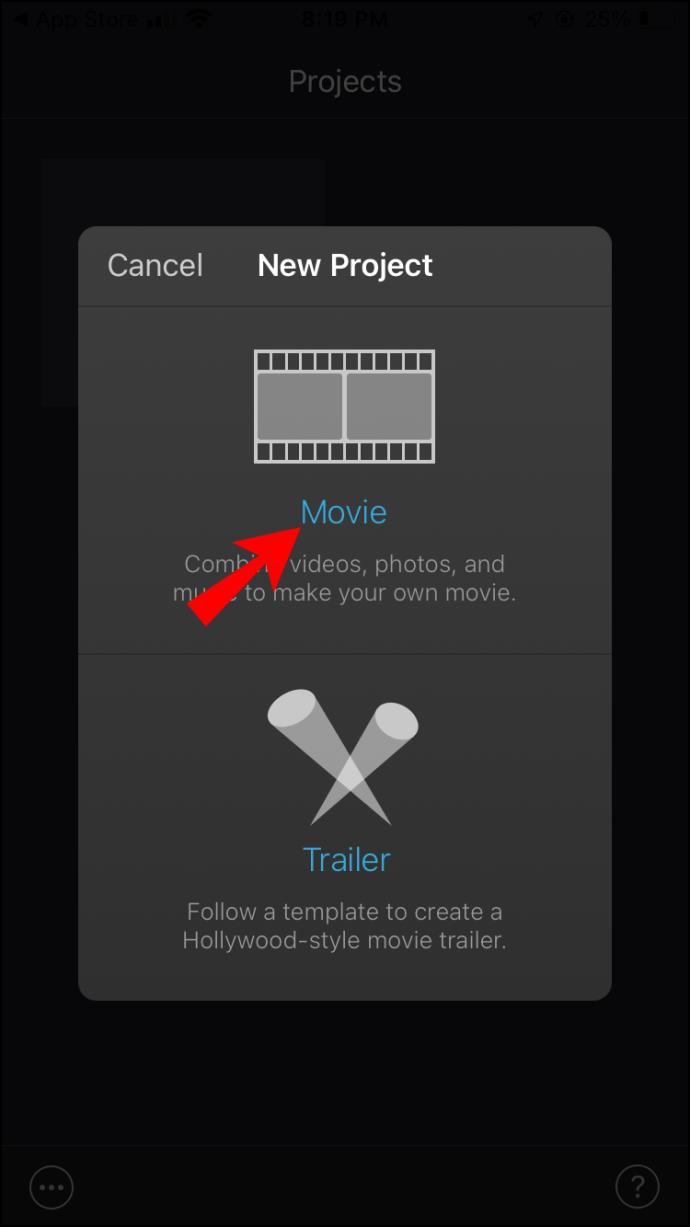
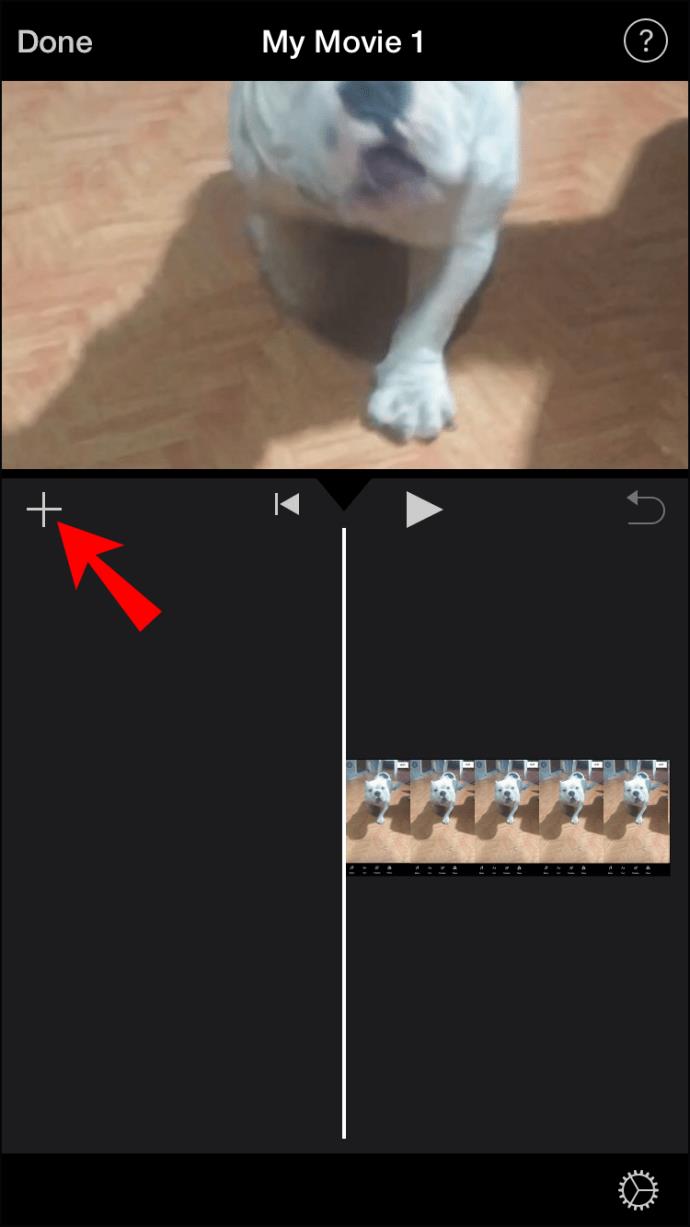
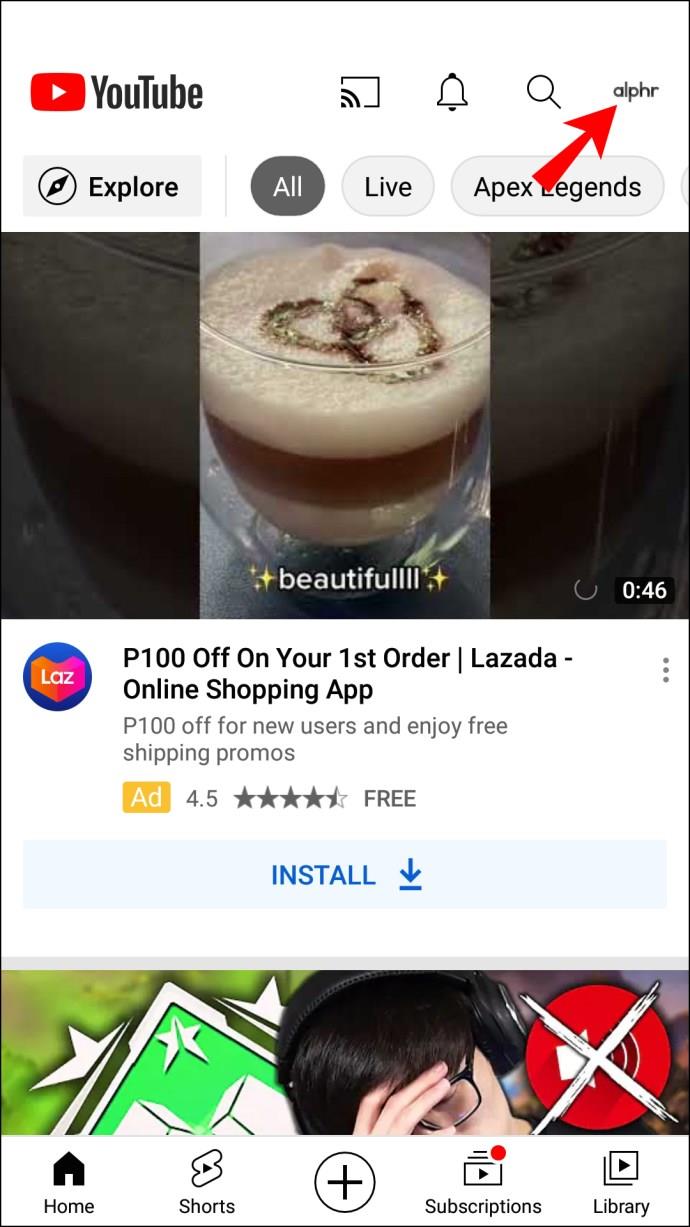
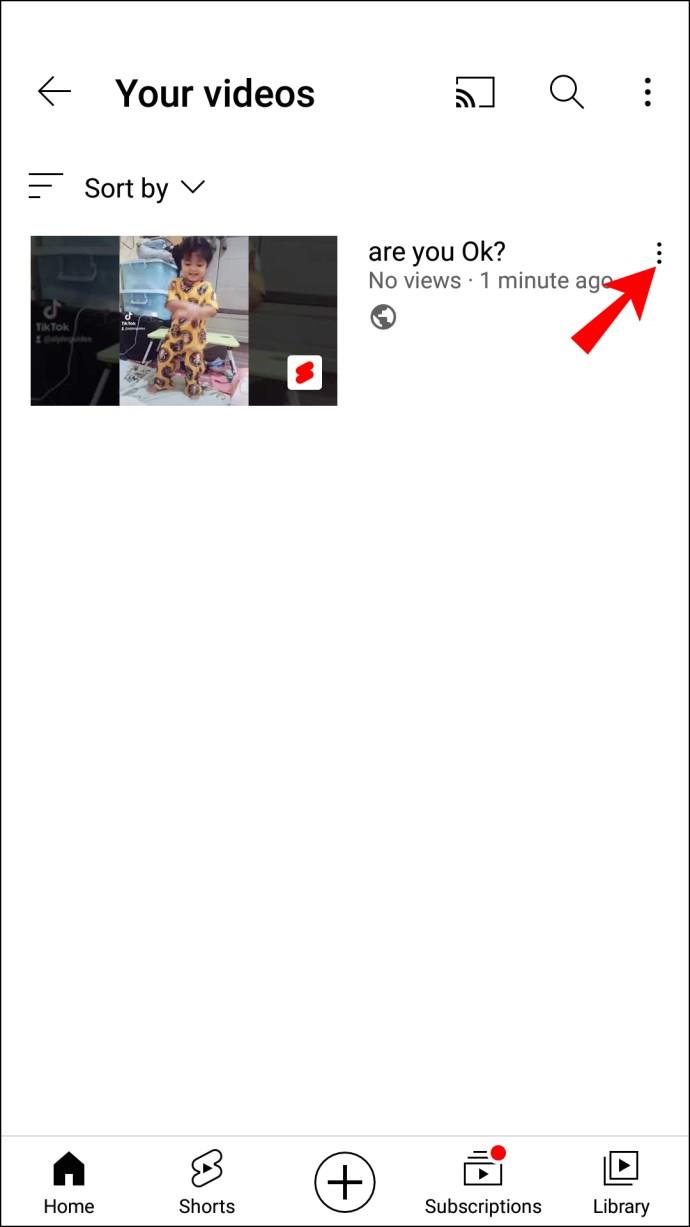
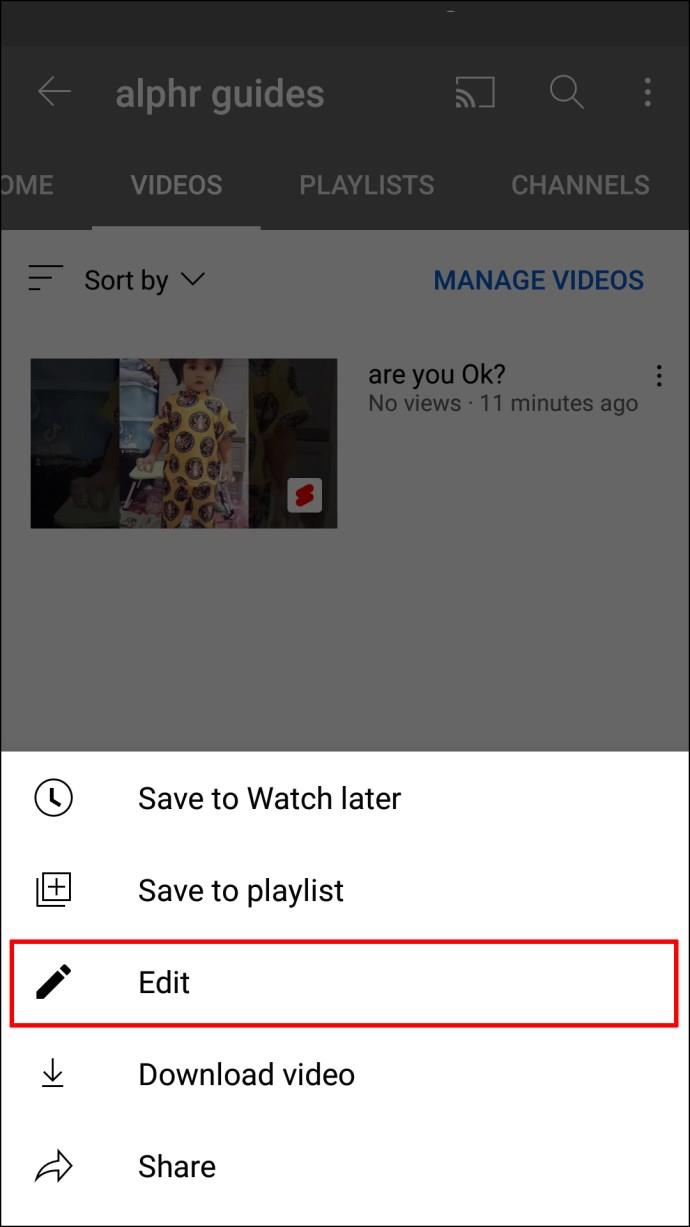
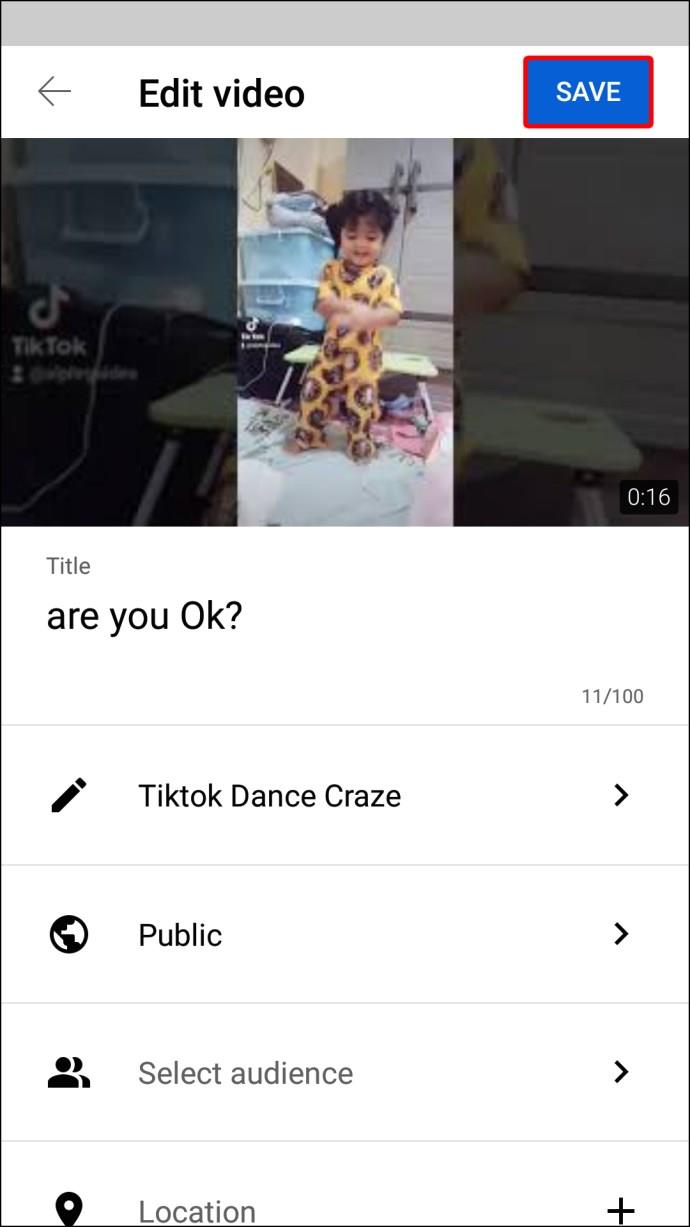



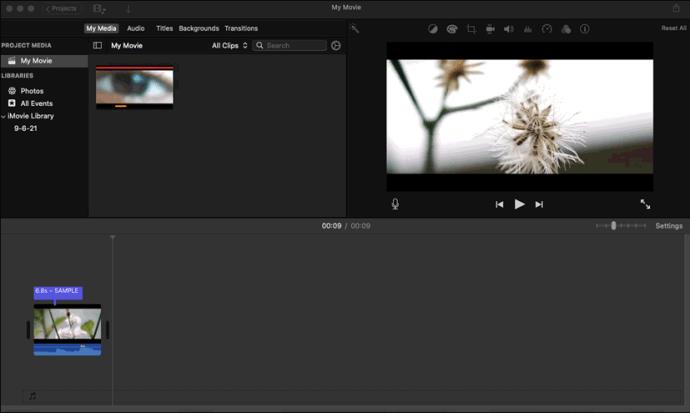





















![Como alterar o idioma no Netflix [todos os dispositivos] Como alterar o idioma no Netflix [todos os dispositivos]](https://img.webtech360.com/resources6/s2/image-5188-0605161802346.jpg)


